
William Charles
0
2221
501
 Omówiliśmy już kilka usług internetowych, które są w stanie tworzyć mozaiki z twoich internetowych kolekcji zdjęć. PicArtia PicArtia: Stwórz własną mozaikę fotograficzną online PicArtia: Stwórz własną mozaikę fotograficzną online i Pixisnap Pixisnap: efekt mozaiki online i Polaroid Photo Maker Pixisnap: efekt mozaiki online i Polaroid Photo Maker.
Omówiliśmy już kilka usług internetowych, które są w stanie tworzyć mozaiki z twoich internetowych kolekcji zdjęć. PicArtia PicArtia: Stwórz własną mozaikę fotograficzną online PicArtia: Stwórz własną mozaikę fotograficzną online i Pixisnap Pixisnap: efekt mozaiki online i Polaroid Photo Maker Pixisnap: efekt mozaiki online i Polaroid Photo Maker.
Omówiliśmy również ten obszar na 6 szybkich sposobów na ulepszenie zdjęć. 6 szybkich sposobów na JAZZ-UP na swoje zdjęcia. Varun ostatnio napisał także o AndreaMosaic Utwórz oszałamiające mozaiki ze zdjęć w kilka minut Utwórz oszałamiające mozaiki ze zdjęć w kilka minut .
Ale jeśli masz dużą liczbę obrazów przechowywanych lokalnie i używasz systemu Windows, to Foto-Mosaik może być dla Ciebie lepszym rozwiązaniem.
Mozaika fotograficzna, na wypadek, gdy ścigam się do przodu, to zdjęcie wykonane z niewielkich kopii wielu innych zdjęć. Wszystko stanie się jasne.
Ale najpierw musisz oczywiście pobrać i zainstalować aplikację.
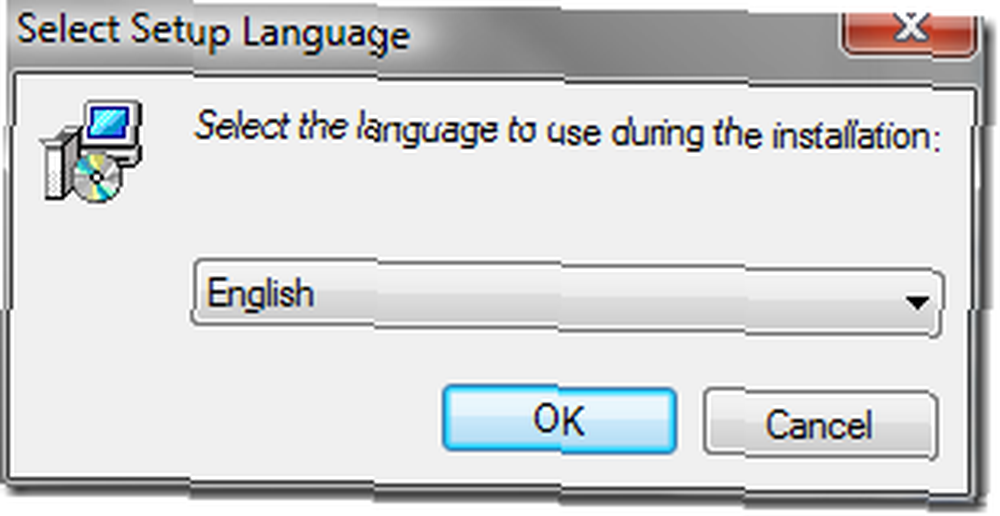
Po zainstalowaniu należy dodać do bazy danych dużą liczbę (im większa, tym lepsza). Foto-Mosaic musi wykonać swoją pracę.
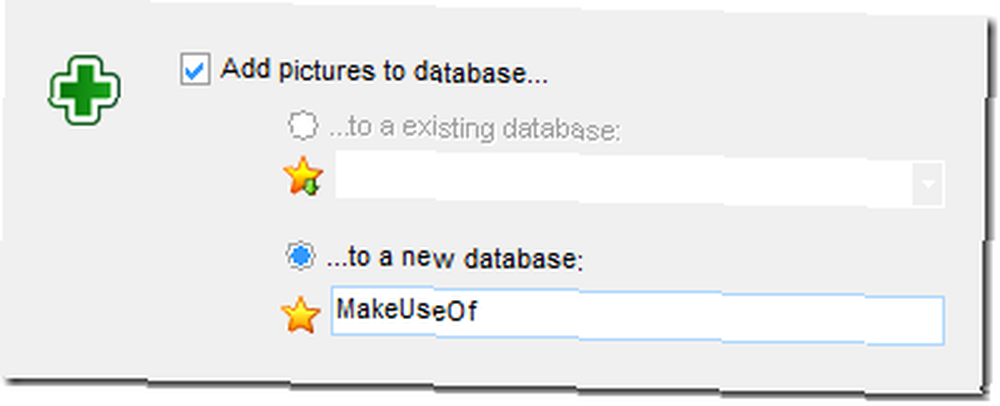
Kliknij Dodaj zdjęcia, i nazwij bazę danych czymś przydatnym. Możesz także zmienić folder używany do przechowywania bazy danych. Kliknij Kolejny.
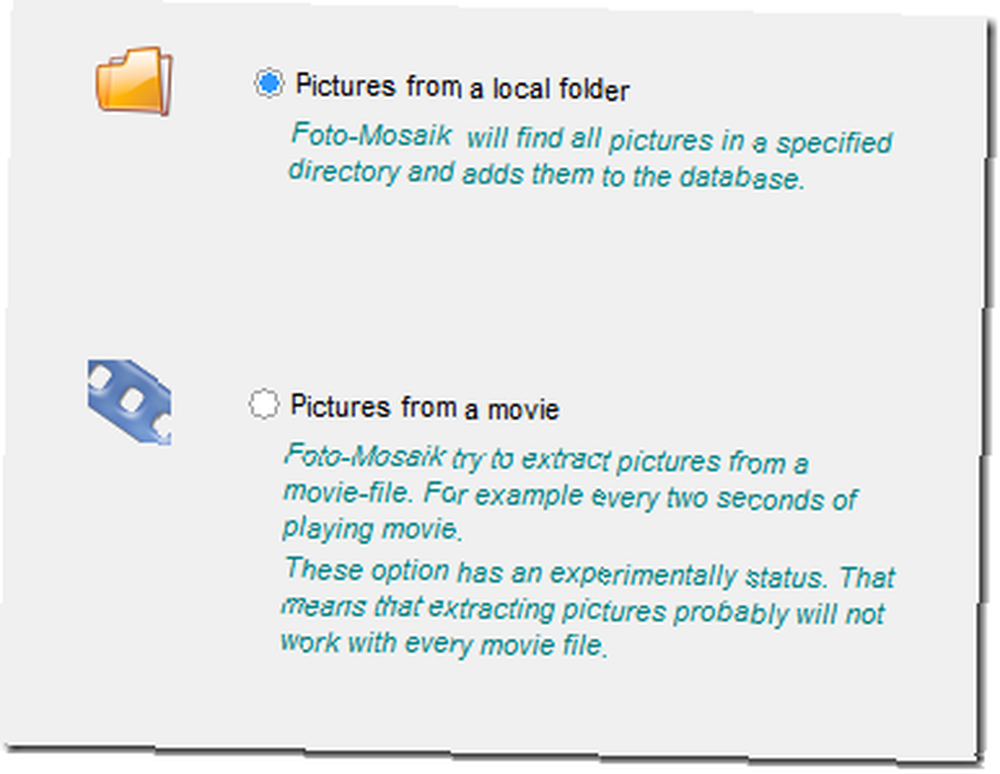
Foto-Mosaic może wyodrębnić niezbędne obrazy ze zdjęć filmów. Trzymamy się tutaj zdjęć. Kolejny.
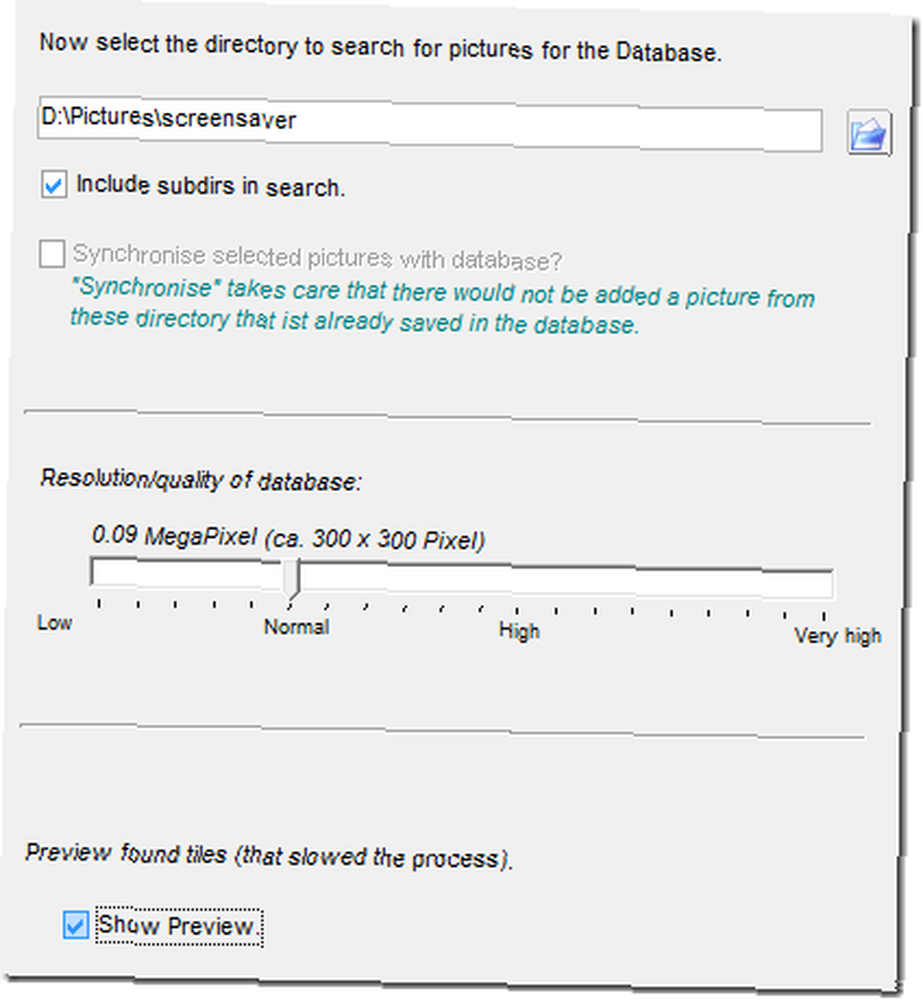
Wyszukaj obrazy, których chcesz użyć. W moim przypadku wziąłem folder zawierający moje obrazy wygaszacza ekranu. Powiedziałem też, aby używał wszystkich podfolderów, które tam znajdzie. Tym razem nie zadzieraj z ustawieniami rozdzielczości. Kliknij Pokaż zapowiedzi nawet jeśli to spowalnia. Kolejny.
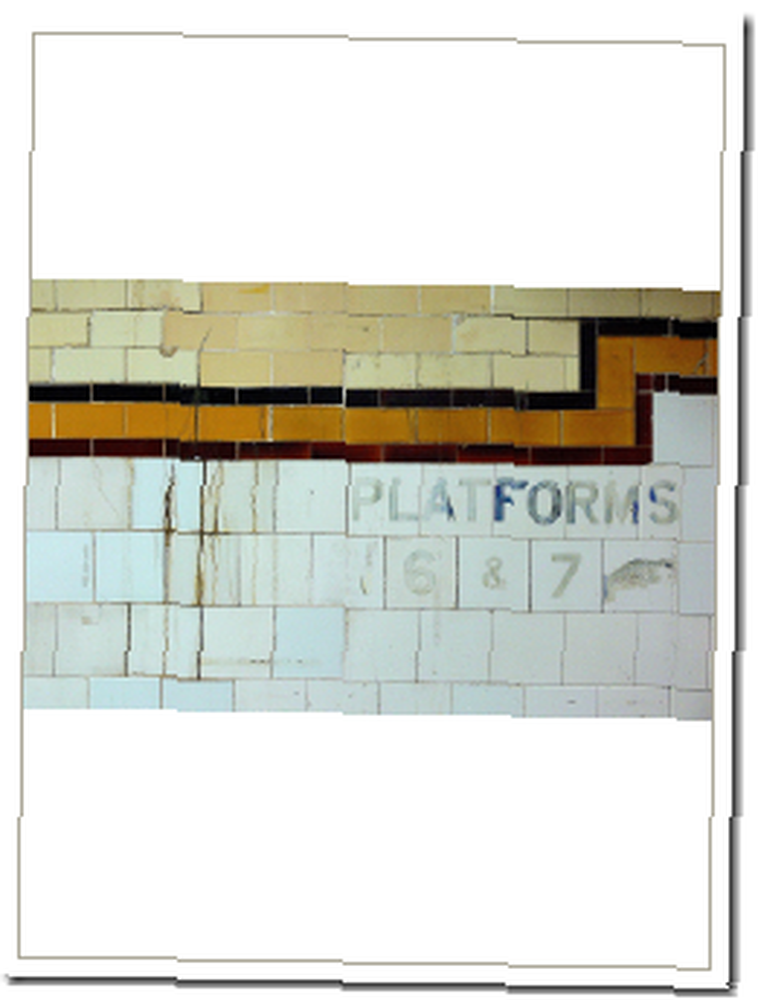
Wybrane obrazy będą migać jeden po drugim w oknie podglądu”¦

“¦ a postęp zostanie pokazany poniżej. Jeśli masz dużo zdjęć lub są one bardzo duże, możesz potrzebować kawy. Dla tych z was, którzy są maniakami liczb, proces ten uśredniał 4 klatki na sekundę, a 12 000 obrazów stworzyło bazę danych o wielkości 370 MB.
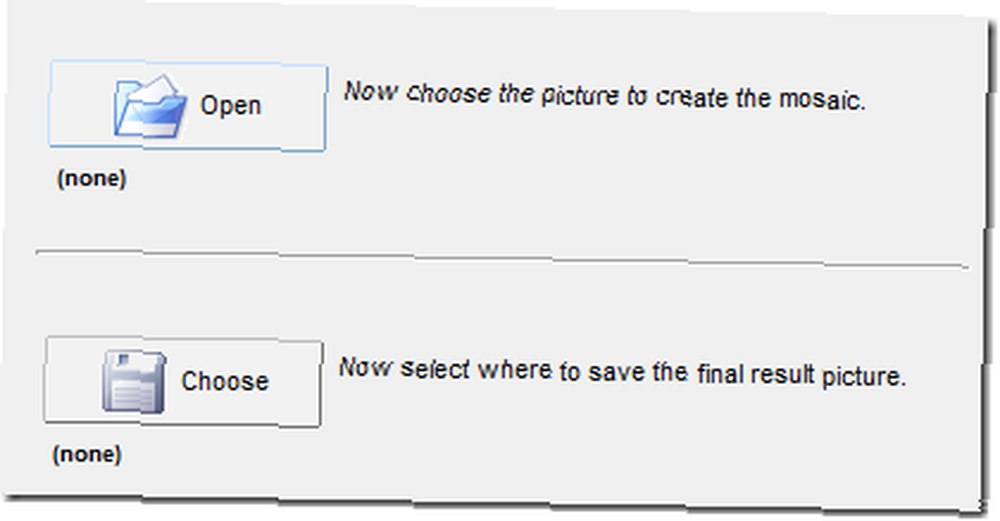
Dwie dodatkowe rzeczy…
Najpierw musisz przejść do obrazu, z którego tworzysz mozaikę. To jest obraz, z którego oprogramowanie zamierza zbudować nowy obraz. Następnie musisz powiedzieć Foto-Mosaik, gdzie umieścić wynik.
Użyłem obrazu, który mam na Flickr, ale w wyższej rozdzielczości lokalnie:

Ze szczegółową sekcją składającą się z głowy i ramion mężczyzny:

Następnie kliknij Kolejny jeszcze raz”¦
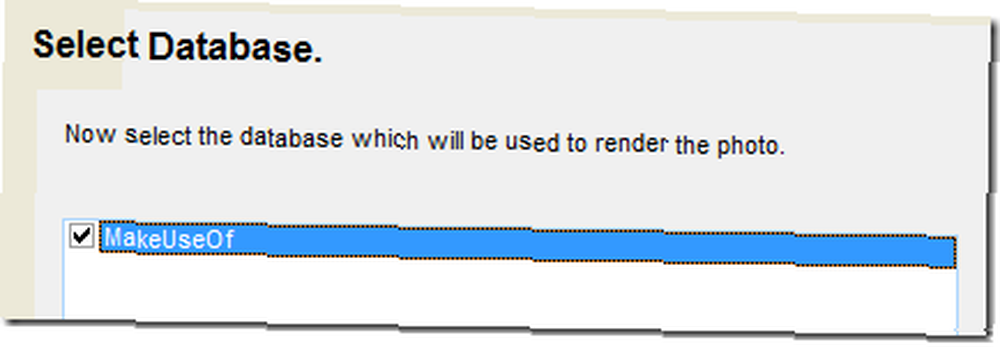
i wybierz właśnie utworzoną bazę danych. Uwierzysz że Kolejny?
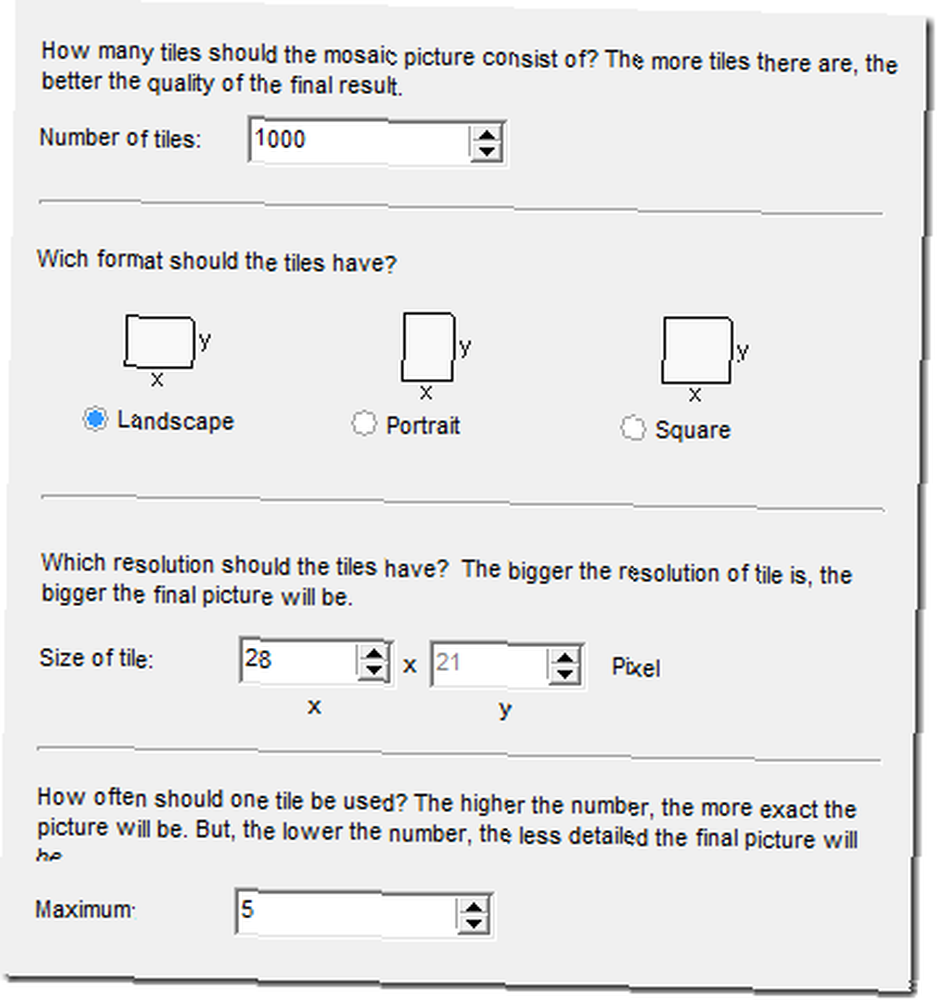
Czas na kilka opcji. Pierwszy to liczba płytek do użycia. Im więcej, tym lepiej, w granicach rozsądku.
Drugą opcją jest orientacja uzyskanego obrazu. Powinien normalnie być taki sam jak oryginalny obraz.
Trzecią opcją jest rozmiar używanych płytek. Domyślne wartości są dobrym miejscem do rozpoczęcia.
Ostatnią opcją jest to, ile razy użyć tego samego kafelka. Możesz eksperymentować później, ale na razie pozostań przy domyślnej wartości 5.
Umm”¦ Kolejny!

Odbywa się szereg etapów analizy, a następnie konstruowany jest ostateczny obraz.
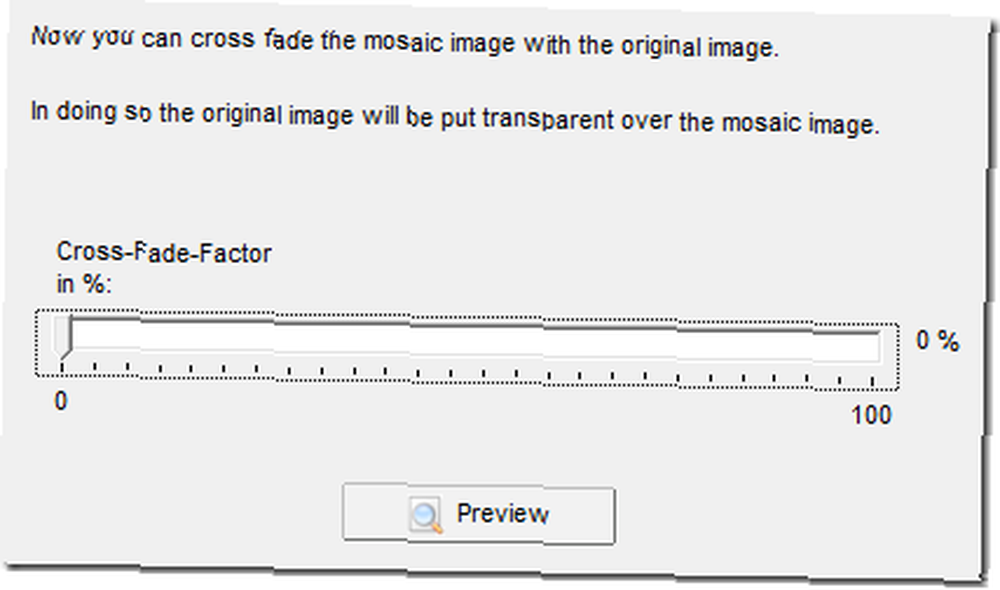
Ta kolejna opcja określa, ile obrazu składa się z kafelków i ile nakłada się na oryginalny obraz. Na razie to zostawiłem, ale możesz przesuwać suwak tam i z powrotem i naciskać Zapowiedź przycisk, aby zobaczyć różnicę.
Kolejny jeszcze raz, po raz ostatni.
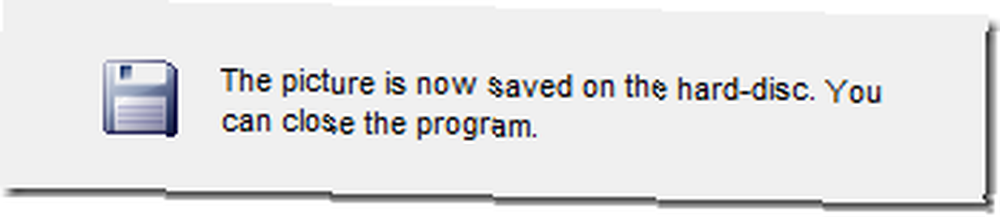
Obraz został zbudowany i możesz zamknąć Foto-Mosaik. Aby zmienić tempo, kliknij Blisko.
Jeśli przeglądasz w Eksploratorze Windows lokalizację wybraną dla obrazu, możesz go otworzyć i przyjrzeć się z bliska.
Mój pierwszy wynik wyglądał tak:
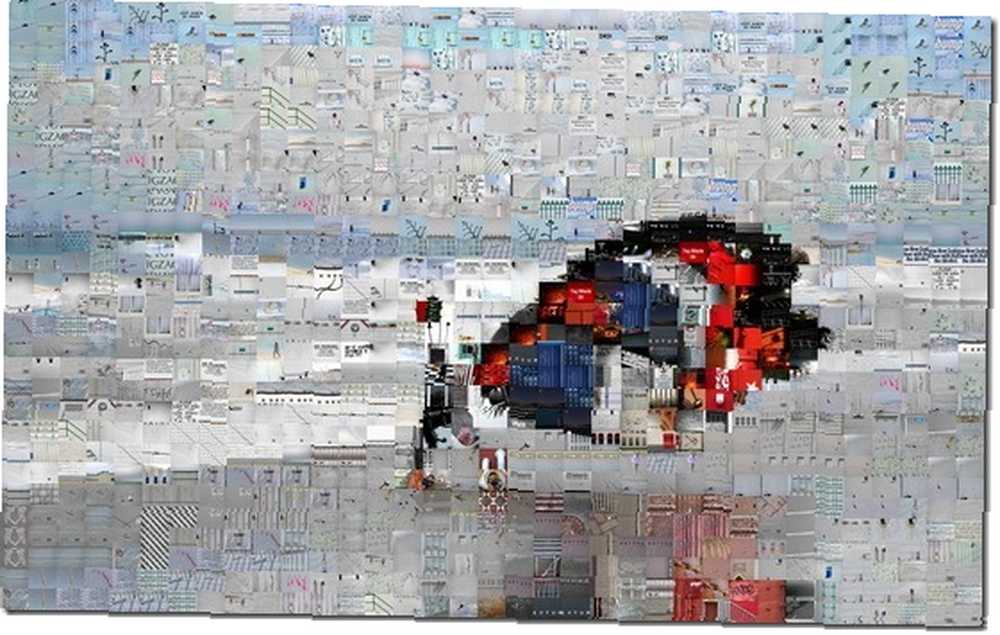
Bliższe spojrzenie ujawniło dość ziarnistą próbę.
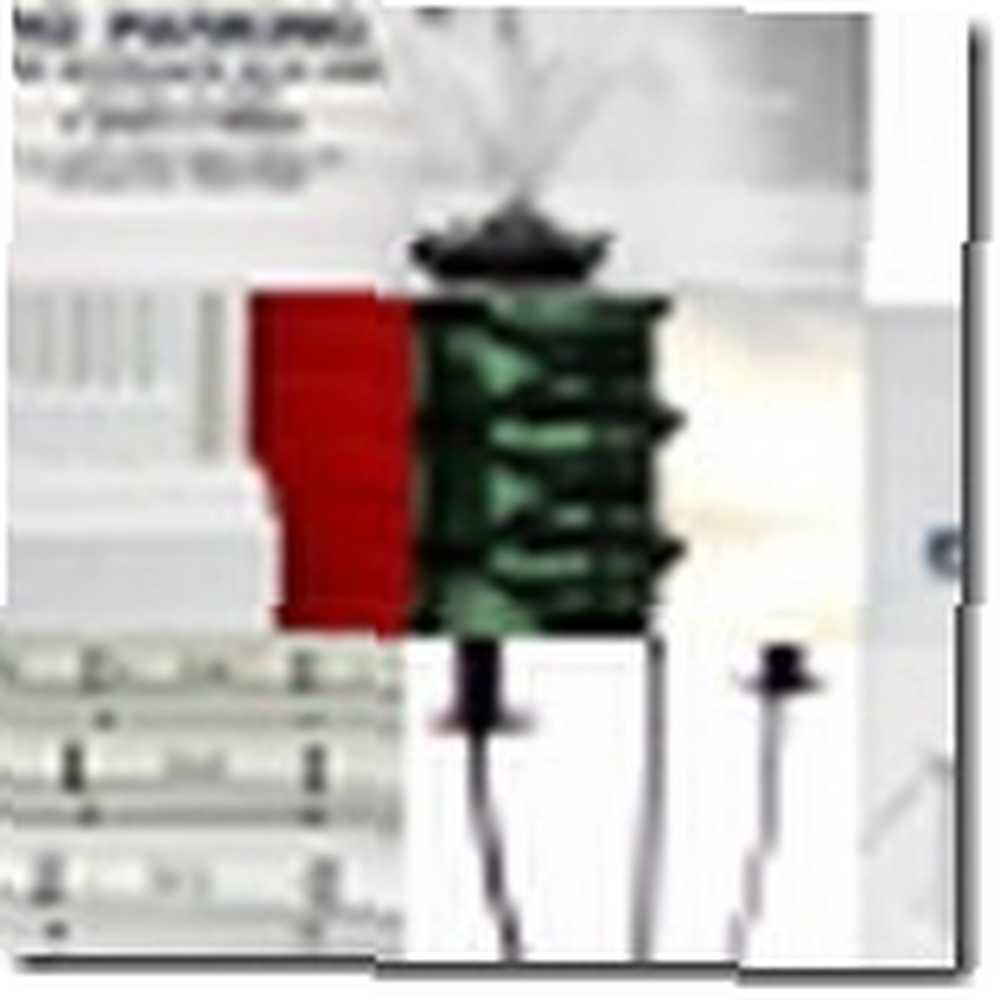
Skorygowałem liczbę kafelków z 1000 do 10 000, a wyniki były znacznie bardziej do przyjęcia, chociaż plik wynikowy był odpowiednio duży.
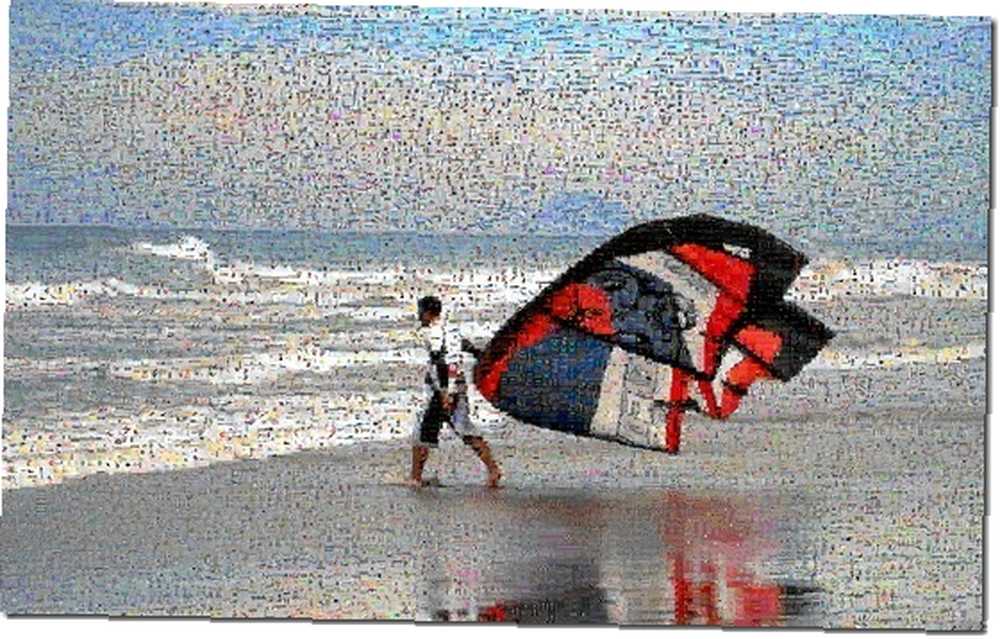
Szczegóły są nadal dość dziwne.
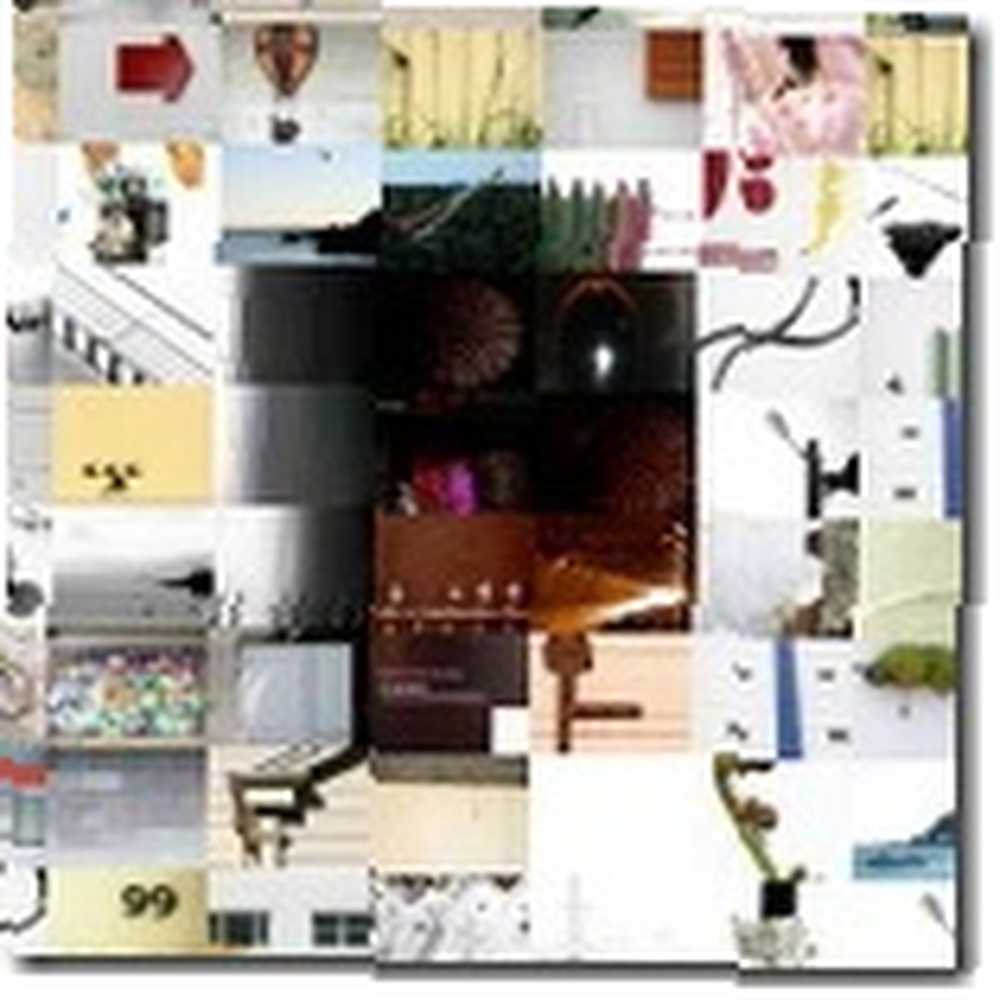
Tylko dlatego, że było tak fajnie, ponownie uruchomiłem ten sam proces z opcją powtarzania ustawioną na 100 zamiast 5.
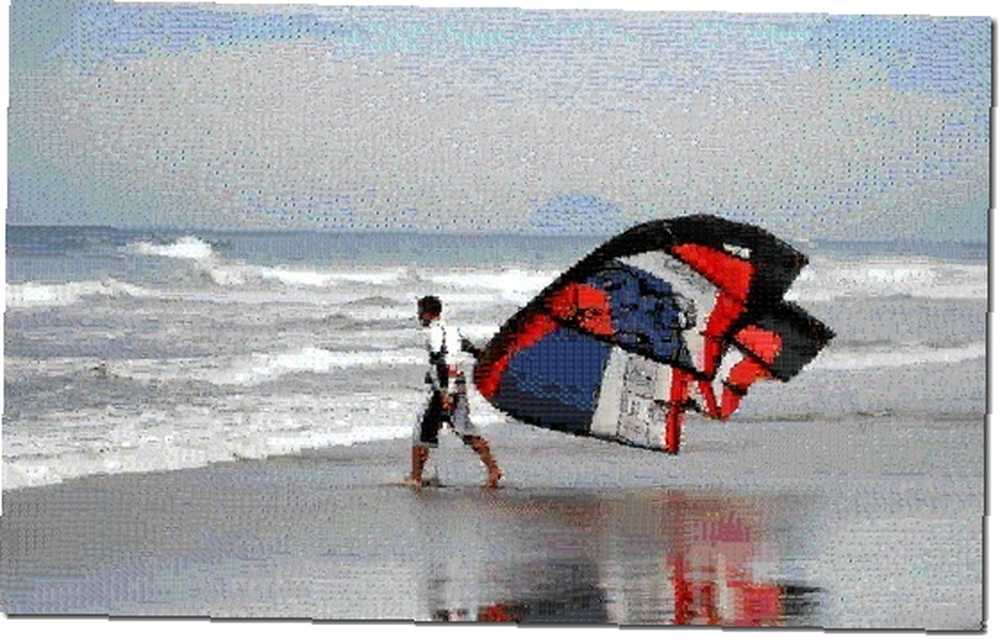

Oczywiście twoje wyniki zależeć będą całkowicie od surowca.
Jak poszedłeś? Jeśli spróbowałeś, może gdzieś załadujesz wynik i opublikujesz link do niego?











